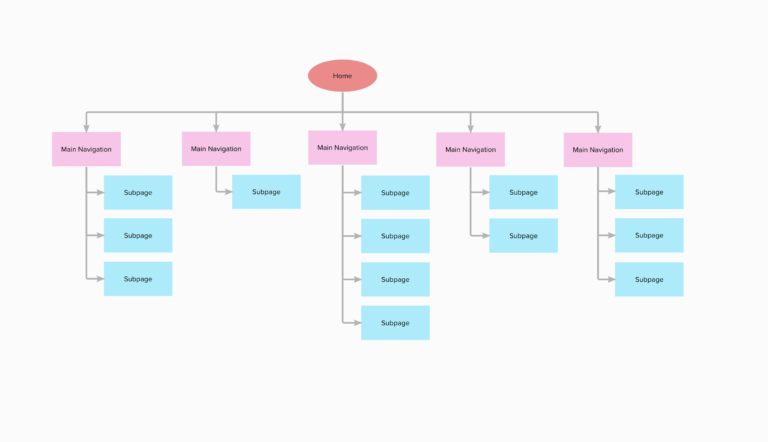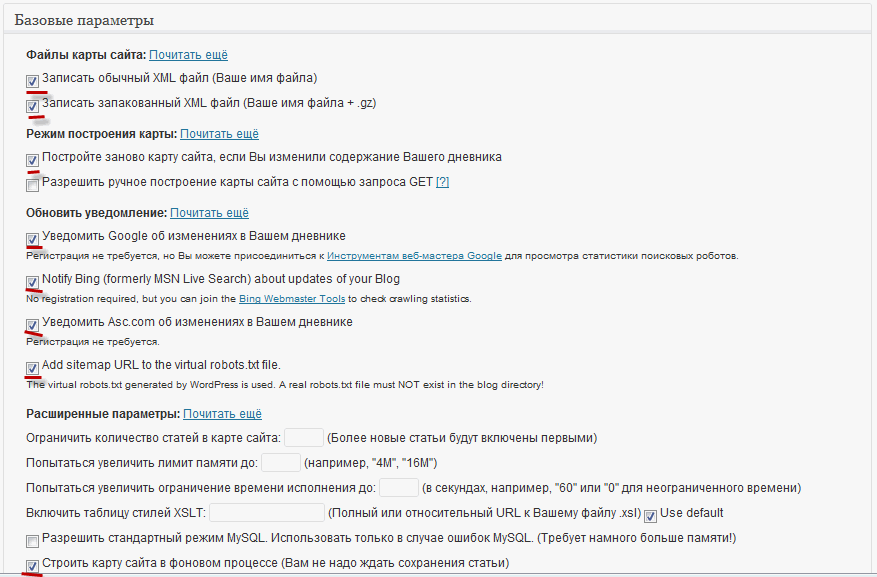Как создать карту сайта sitemap.xml
Если создать карту сайта, можно значительно ускорить индексацию и переиндексацию страниц алгоритмами поисковых систем. Однако важно учитывать, что роботы не обязаны точно придерживаться содержания файла, а только воспринимают информацию в качестве рекомендации при обходе площадки, пользуясь указаниями либо игнорируя их.
Зачем нужна карта сайта?
В файле sitemap.xml содержится важная для поисковых алгоритмов информация, в т. ч.:
- перечень URL-адресов страниц сайта, а также их иерархия;
- тип контента, который опубликован;
- сведения о видео и картинках, используемых поисковыми системами для индексации площадки и формирования выдачи;
- данные о последних обновлениях (и их частоте) страниц;
- информация о приоритетности, альтернативных версиях страниц и пр.
Карта сайта считается своеобразным навигатором для ПС. Однако на практике можно обойтись и без файла sitemap.xml. Например, если на сайте нет карты, Яндекс отнесет проблему к списку возможных, а не фатальных либо критичных.
Но иногда отсутствие sitemap.xml приводит к затруднениям с индексацией, что характерно для следующих ситуаций:
- запуск нового сайта;
- наличие URL, на которые не ведут ссылки с других страниц;
- многостраничный ресурс со сложным форматом;
- регулярное и частое обновление страниц;
- присутствие на проекте более и менее значимых публикаций.
Создание карты XML (ХМЛ) рекомендуется на сайтах, особенно коммерческой направленности, от посещаемости которых напрямую зависит успешность бизнеса. Также на необходимость файла sitemap.xml влияет тип площадки. Например, если подразумевается сайт-визитка на 10-15 страниц, у роботов проблем с полноценной индексацией не возникнет. Но при запуске интернет-магазина с многочисленными категориями товаров важно, чтобы ПС знала обо всех каталогах, разделах с продукцией и пр.
Рекомендации к файлам sitemap.xml
При создании карты сайта важно учитывать следующие критерии:
- Указывать полные адреса, задействуя аналогичный синтаксис.
 Например, если URL ресурса https://www.site.ru/, не нужно исключать www, поскольку ПС будет сканировать именно те страницы, которые указаны.
Например, если URL ресурса https://www.site.ru/, не нужно исключать www, поскольку ПС будет сканировать именно те страницы, которые указаны. - Размещать файл рекомендуется в корневой директории, чтобы карта XML действовала на всю площадку. Если добавить в любую часть сайта, его влияние будет только на каталоги уровнем ниже родительского.
- Не указывать в URL сеансовые идентификаторы, которые могут привести к чрезмерному сканированию страниц.
- Отмечать иноязычные версии страницы, используя атрибут hreflang.
- Создавать файлы Sitemap (сайтмап) в кодировке UTF-8, а в URL задействовать экранирование.
- Разбивать объемные файлы на меньшие. Каждый из них может включать до 50 тыс. адресов и не должен занимать более 50 МБ в несжатом состоянии. Вместо отдельных файлов, например, рекомендуется отправлять в Google их индекс.
- Добавлять в файлы канонические URL. Если имеются 2 версии страницы, нужно указывать ту, которая должна появиться в результатах выдачи.
 При наличии 2 адресов (например, с префиксом www и без) размещать карту сайта рекомендуется в директории основного URL, а на второй указывать атрибут rel=canonical либо реализовать переадресацию.
При наличии 2 адресов (например, с префиксом www и без) размещать карту сайта рекомендуется в директории основного URL, а на второй указывать атрибут rel=canonical либо реализовать переадресацию. - Указывать в файле только один URL, если у обычной и мобильной версии страницы адреса различаются. При необходимости включения в карту сайта обоих вариантов рекомендуется для их обозначения добавить аннотации.
- Применять файлы с расширенным синтаксисом, чтобы указать дополнительные MIME-типы (например, новости, видео, картинки).
Также бывают карты HTML. Это каталог страниц сайта, в котором отображена иерархия. Карты HTML помогают пользователям перемещаться по ресурсу в поисках нужной информации, однако считаются неудобным элементом навигации.
Как создать XML карту
Создать XML-карту сайта можно различными методами. Причем ни один из способов не требует навыков программирования и не считается лучшим относительно другого, поскольку оптимальный выбор зависит от особенностей платформы, на которой разработан сайт, и предпочтений владельца площадки.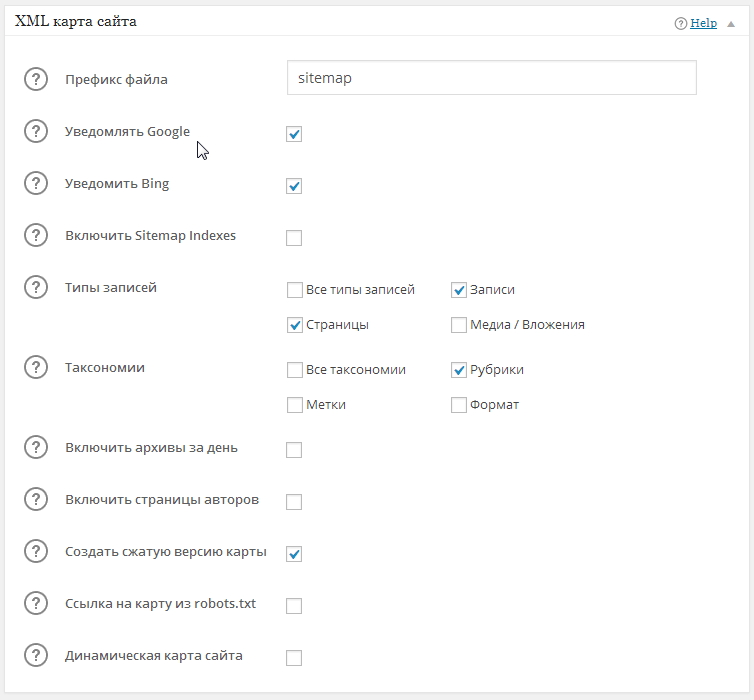
Использование модулей для CMS
Если площадка разработана на популярной CMS, для создания карты сайта можно воспользоваться готовыми плагинами. Последние достаточно установить и настроить.
Для WordPress
Чтобы добавить карту сайта, необходимо скачать плагин Google XML Sitemaps с официального репозитория WordPress либо через поиск в панели управления (админке). Причем в строке нужно вводить «Auctollo XML Sitemaps», иначе будут выдаваться другие расширения со схожим функционалом.
Для настройки плагина необходимо:
- Включить уведомление ПС о новых страницах, не забывая о добавлении гиперссылки на файл sitemap.xml в robots.txt.
- Установить сжатие.
- Указать типы страниц, которые должны находиться в sitemap.xml. Причем их определение индивидуально в зависимости от особенностей ресурса. Преимущественно нужно выбирать категории, которые планируются для продвижения в ПС. В основном отмечаются статьи, домашняя и статичные страницы. Необходимость в других разделах зависит от того, опубликована ли в них полезная и уникальная информация.

- Дополнительно указать, какие URL обязательны для попадания в индекс ПС (посредством исключения неподходящих категорий либо страниц). В результате можно добавить все статьи в карту сайта, но убрать публикации «Без рубрики» либо определенные посты, прописав их ID через запятую в соответствующем блоке.
- Указать частоту обновлений страниц, чтобы ПС понимали, требуется ли их переиндексация. Однако параметр считается необязательным, поскольку роботы могут проигнорировать инструкции.
- Прописать уровень приоритета страниц для обхода поисковыми алгоритмами (при необходимости, впоследствии можно вернуться к стандартным настройкам).
Останется только сохранить изменения, и карта сайта считается готовой.
Создание карты сайта для Joomla
Чтобы создать карту сайта, разработанного на Joomla, можно скачать плагин OSMap с официального репозитория. Он бесплатный, причем периодически обновляется. Настройки аналогичны плагину Google XML Sitemaps на WordPress.
Онлайн-сервисы
Основное отличие онлайн-генераторов от плагинов для CMS заключается в том, что карта XML создается вручную, причем автоматические обновления в последующем не подразумеваются. Загрузку файла на сервер владелец ресурса осуществляет самостоятельно. Метод подходит, если на сайте отсутствует CMS, а новые страницы публикуются редко. Причем важно учитывать, что хотя большинство сервисов работает бесплатно, может присутствовать определенный лимит, после которого нужно вносить оплату для последующих корректировок карты.
Популярными генераторами считаются:
- https://www.web-site-map.com/;
- https://xmlsitemapgenerator.org/;
- https://www.mysitemapgenerator.com/ru/;
- https://www.xml-sitemaps.com/.
Принципиальных различий между сервисами нет, поскольку онлайн-генераторы работают по аналогичной схеме: как и поисковые алгоритмы, сканируют ресурс, осуществляя переходы по обнаруженным на сайте ссылкам. Из недостатков – краулер сервера может не обнаруживать некоторые страницы в отличие от плагинов CMS.
Чтобы создать карту сайта, например, посредством сервиса https://www.xml-sitemaps.com/, нужно выполнить следующие шаги:
- Указать URL сайта и нажать кнопку Start. В зависимости от ресурса и количества страниц, процесс обработки в системе занимает до нескольких минут.
- Нажать кнопку VIEW SITEMAP DETAILS.
- Ознакомиться детально с картой и кликнуть DOWNLOAD YOU XML SITEMAP FILE для скачивания файла sitemap.xml на жесткий диск ПК.
- Загрузить карту сайта в корневую директорию. Можно воспользоваться FTP-клиентом FileZilla либо при помощи файлового менеджера, предоставляемого хостингом. Например, от Beget.
- При затруднениях с поиском корневого каталога сайта достаточно найти файл index.php либо index.html.
Помимо онлайн-генераторов, существуют сервисы по SEO-аудиту, которые предоставляют возможность создания карты XML. Например, saitreport.ru.
Использование софта
Помимо сервисов и плагинов, для создания карты сайта можно воспользоваться программным обеспечением для ПК, которое применяется преимущественно SEO-специалистами.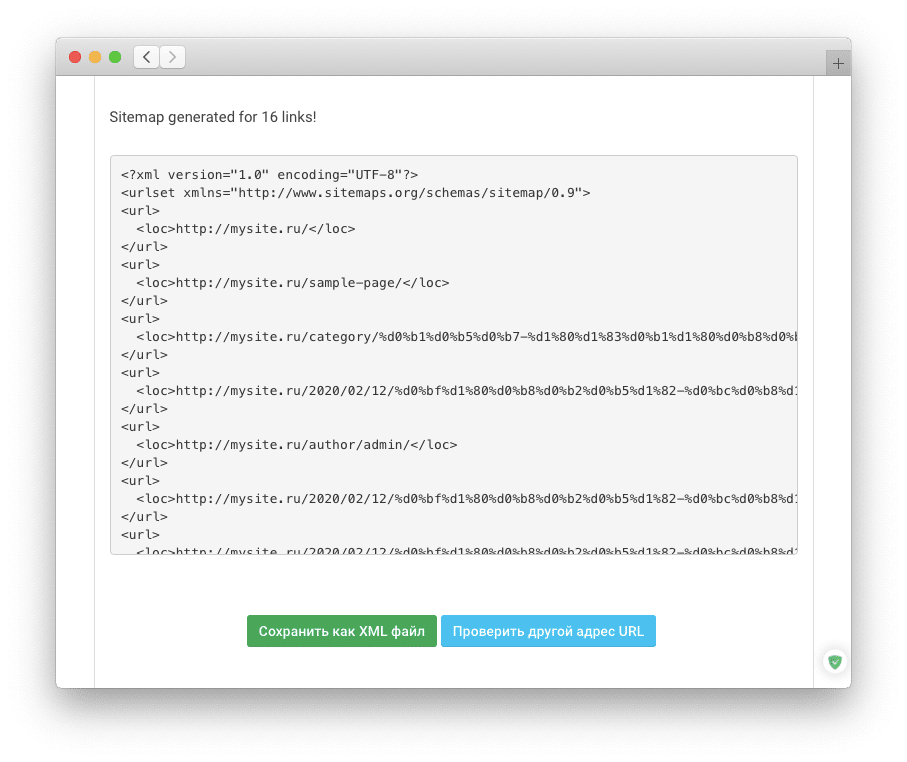 ПО позволяет осуществлять сканирование ресурса и сбор данных о заголовках, страницах и пр.
ПО позволяет осуществлять сканирование ресурса и сбор данных о заголовках, страницах и пр.
Xenu
Считается бесплатным ПО, основное предназначение которого – проверка ресурса на битые ссылки. Для генерации карты сайта необходимо выполнить следующие действия:
- 1. Выбрать в верхнем меню вкладку File, после – Check URL. В возникшем окне прописать адрес площадки и нажать OK.
- Снова открыть меню File (после завершения проверки) и кликнуть Create Google Sitemap file.
Останется только задать название файлу и сохранить изменения.
Screaming Frog
Считается условно-бесплатной программой с широким функционалом. Screaming Frog позволяет просканировать 500 гиперссылок с ресурса, после требуется приобретение лицензии. Причем важно учитывать, что подразумевается проверка не страниц, а и изображений, скриптов и пр.
Для генерации карты XML необходимо:
- Указать в строке URL-адрес сайта и нажать на Start для парсинга.
- Выбрать в верхнем меню Advanced Export, после – пункт XML Sitemap.

В завершение нужно сохранить готовый файл на жестком диске ПК.
Comparser
Бесплатная версия программы Comparser, которой часто пользуются SEO-специалисты для составления профессиональных отчетов, ограничивается 150 страницами ресурса, после необходимо купить лицензию.
Чтобы сгенерировать карту XML, нужно:
- Установить программу и выбрать пункты «Купить лицензию» либо «Запустить демо-версию». Для ознакомления с функционалом, а также для небольших сайтов достаточно последнего варианта.
- Указать в возникшем окне URL проекта. Дополнительно можно отметить более точные параметры для парсинга, чтобы не расходовать бесплатный лимит на внешние и закрытые внутренние ссылки в файле robots.txt.
- Выбрать в меню вкладку Sitemap, после нажать на пункт «Создать Sitemap.xml».
Останется скачать готовый файл с картой сайта на ПК.
Подключение XML-карты к сайту
При создании sitemap.xml посредством плагинов для CMS подключение карты (как и загрузка, обновление) осуществляется автоматически. При задействовании других методов понадобится любой файловый менеджер и доступы к хостингу. Карта загружается в корневую директорию и, если все правильно выполнено, становится доступной по адресу: название сайта/sitemap.xml.
При задействовании других методов понадобится любой файловый менеджер и доступы к хостингу. Карта загружается в корневую директорию и, если все правильно выполнено, становится доступной по адресу: название сайта/sitemap.xml.
Также нужно добавить в robots.txt директиву о расположении загруженного файла. Пример строки: «Sitemap: https://название сайта/sitemap.xml».
Добавление карты sitemap.xml в ПС
Чтобы ускорить процесс индексации поисковыми системами, карту можно добавить в панели вебмастера Yandex и Google.
Панель вебмастера Yandex
Для добавления карты сайта необходимо:
- Перейти в личный кабинет вебмастера.
- Нажать в боковом меню «Индексирование», после – «Файлы Sitemap».
- Указать карту в строке на появившейся странице.
Останется только ожидать индексации. Согласно правилам Яндекса, процесс занимает 1-2 недели.
Панель вебмастера Google
Чтобы добавить sitemap.xml, нужно:
- Перейти в боковое меню панели вебмастера Google и выбрать пункт «Файлы Sitemap».

- Указать в открывшейся форме расположение карты.
Дополнительно на странице можно ознакомиться с данными по обработке файла, увидеть возможные ошибки (при их наличии).
Карта сайта считается одним из эффективных инструментов SEO- оптимизации любого ресурса. Причем неважно, каким способом сделан файл sitemap.xml, поскольку основное – перечисленные в нем ссылки и частота обновления информации. Также стоит обращать внимание на актуальность и достоверность указанных сведений во избежание запутывания поисковых алгоритмов, что негативно отражается на индексации и позициях ресурса выдаче (например, если в карту выгружаются ссылки, запрещенные в robots.txt).
Как создать sitemap.xml карту сайта и настроить её?
Эта статья о том, как создать карту сайта sitemap.xml, а также html карту сайта, для чего она нужна, и как ею грамотно пользоваться. Статья для владельцев сайтов, для SEO специалистов и тех, кто хочет научиться писать современные сайты.
Как создать карту сайта
Что такое карта сайта и зачем она нужна
Этот раздел мы посвятим XML картам сайта. XML карта сайта — это служебная карта сайта для роботов поисковиков. Она содержит всю информацию о страницах вашего сайта и помогает поисковикам отслеживать изменения на ваших страницах, их улучшения, а также дату изменений той или иной страницы вашего сайта. Так выглядит XML карта сайта:
Ещё существуют HTML карты сайта для посетителей, которые представляют собой обычные каталоги страниц для удобства пользователей. На сегодняшний день мало кто использует HTML карты сайта, поскольку на больших сайтах их заменяют хлебными крошками, а также используют системы поиска на сайтах. Однако в конце этой статьи мы остановимся и на этой форме.
XML и HTML – языки разметки. При этом HTML – устаревший и не очень удобный.
Зачем нужна карта сайта sitemap.xml
Как видно из картинки выше, sitemap.xml содержит:
- Список URL страниц сайта и их иерархию.

- Тип опубликованного контента, например, статья или страница, список авторов.
- Сведения о частоте обновления и последнем обновлении страницы.
- Сведения о приоритетности страницы.
- Данные об альтернативных версиях страницы.
Более подробно можно прочитать в справочниках для вебмастеров Яндекс и Google
Можно ли обойтись без sitemap.xml
Можно обойтись и без sitemap.xml, но в этом случае поисковые роботы будут намного дольше считывать информацию с вашего сайта. Более того, Яндекс отметит вам это в списке возможных ошибок, а не в списке фатальных ошибок.
Мы рекомендуем вам создать карту сайта в следующих случаях:
- Многие страницы сайта регулярно обновляются.
- На сайте есть страницы, на которые нет ссылок с других страниц сайта.
- Сайт очень большой, у него сложная структура.
- Новый сайт.
- На сайте есть более и менее важные страницы.
- Коммерческий сайт, от посещаемости которого зависит успех бизнеса.

Как создать и подключить файл sitemap.xml
Существует два способа создания файла sitemap.xml: при помощи он-лайн генератора или с помощью плагинов, генерирующих sitemap.xml, которые есть в различных CMS.
Создание файла sitemap.xml при помощи он-лайн генератора.
Этот способ хорош только тем, что вы не привязаны к конкретной CMS и можете создавать sitemap.xml для HTML сайтов. Этот способ подходит для очень маленьких сайтов – визиток, потому что имеет ограничение по количеству страниц сайта при создании sitemap.xml. Если вы собираетесь развивать свой сайт и добавлять всё новые и новые страницы, то бесплатные версии он-лайн генераторов вам не подходят, а платные стоят довольно дорого.
Список некоторых он-лайн генераторов:
- XML-Sitemaps.
- XML sitemapgenerator.
- Online XML sitemapgenerator.
- MySitemapgenerator.
Скачайте полученный sitemap.xml на компьютер и затем загрузите его в корневую директорию вашего сайта. Это можно сделать с помощью FTP-клиента, например, FileZilla.
Это можно сделать с помощью FTP-клиента, например, FileZilla.
Если вы не знаете, где находится корневой каталог сайта, найдите файл index.html. Ещё проще – обратитесь к своему хостеру, и он вам поможет.
Как создать карту сайта с помощью плагинов CMS
Основным достоинством этого является возможность изменить sitemap.xml вручную в любое время. Также это удобно тем, что новые страницы добавляются в карту сайта в режиме реального времени автоматически.
Для WordPress, например, существует несколько плагинов, создающих sitemap.xml автоматически. Пользователю не надо следить за добавлением новых URL в карту сайта.
Самым простым и удобным в использовании плагином мы считаем плагин Yoast Seo.
Установить его можно как из панели самого WordPress, что проще, так и с сайта производителя
Так же автоматически добавляет вам на сайт sitemap.xml и плагин All in One SEO Pack.
Оба плагина выполняют очень похожие функции, поэтому мы не рекомендуем использование сразу обоих этих плагинов. Нам больше нравится Yoast Seo, потому что он имеет более широкий функционал по сравнению с All in One SEO Pack.
Нам больше нравится Yoast Seo, потому что он имеет более широкий функционал по сравнению с All in One SEO Pack.
Плагин имеет как платные, так и бесплатные функции. У него есть мастер настроек, поэтому вы не ошибетесь в настройках плагина. Распишем более подробно, где можно увидеть sitemap.xml вашего сайта, используя этот плагин:
Увидеть созданный плагином sitemap.xml для вашего сайта можно в разделе “общие”, там же есть ссылка на прекрасную статью, написанную разработчиками плагина о пользе sitemap.xml. Функцию создания и добавления URL в sitemap.xml вашего сайта плагин предоставляет бесплатно.
All in One SEO Pack – полностью бесплатный плагин.
Стоит упомянуть ещё плагин Google XML Sitemaps, который тоже бесплатно создаёт sitemap.xml, но он имеет много дополнительных настроек.
Если вы публикуете на сайте видеоматериалы и хотите, чтобы они ранжировались в поиске, можно создать карту сайта для видео. Для этого можно воспользоваться отдельным генератором, например, WP Video SEO.
Вот генераторы sitemap.xml для других движков:
- Для «Джумлы»: Sitemap Generator, PWT Sitemap.
- Для Drupal: XML Sitemap.
- Для OpenCart: YandexSitemap.
После создания карты сайта добавьте ее в кабинеты вебмастеров поисковых систем
Зачем добавлять sitemap.xml в Google Search Console и Яндекс.Вебмастер? Очень просто. Яндекс.Вебмастер обязательно попросит вас это сделать, ненавязчиво пометив отсутствие sitemap.xml у себя в консоли как некритичную ошибку. Google Search Console не будет этого делать, но добавление туда файла sitemap.xml значительно ускорит индексацию вашего сайта.
Sitemap.xml индексируется поисковиками не сразу. Пройдёт какое-то время, пока поисковики начнут индексировать сайт по sitemap.xml, и вы увидите слово “успешно”, которое светится зелёным цветом.
И в Яндекс.Вебмастер:
Не забудьте в обязательном порядке добавить вашу карту сайта в Robors.txt
О том, что такое Robots.txt, и как туда добавить карту сайта вы можете прочитать в нашей статье:
Как создать и правильно настроить Robots. txt
txt
Проверка файла sitemap.xml
Если вы создали sitemap.xml при помощи генератора, то вам надо добавить его не только в Google Search Console и Яндекс.Вебмастер, но и в robot.txt. Сам файл вы можете найти по адресу:
https://mysite.ru/sitemap_index.xml, где mysite – доменное имя вашего сайта. Так же можно проверить наличие этого файла у других сайтов.
Корректность файла можно проверить с помощью специального инструмента.
Как создать HTML карту сайта
Как отмечалось выше, HTML карта – элемент навигации для живых пользователей. Надо отметить, что это уже устаревший способ улучшить навигацию на сайте, и теперь его с успехом заменяют “хлебные крошки”. Если у сайта логичная структура и удобное меню, HTML карта тем более не нужна.
Создать карту сайта в формате HTML на WordPress можно с помощью плагина Hierarchical HTML Sitemap или аналогичных решений. Достаточно установить и активировать надстройку, а затем вставить предложенный шорткод на страницу, где нужна карта сайта.
Вот решения для других CMS:
- OSMapдля Joomla!.
- Sitemapдля Drupal.
В OpenCart карта сайта в формате HTML создается автоматически.
Видео по теме sitemap.xml
Заключение
В заключение можно сказать, что sitemap.xml на сегодняшний день является не забытым атавизмом, как HTML карта сайта, а способом и важной составляющей SEO вашего сайта.
СВЯЗАТЬСЯ
На ту же тему
Как создать XML-карту сайта и отправить ее в Google
30-секундное резюме:
- Карта сайта — это одна из технических сторон SEO.
- Карта сайта не увеличивает ваш SEO-трафик, но помогает поисковым системам быстрее индексировать ваши веб-страницы.
- Создать XML-карту сайта очень просто, и для этого не требуются знания программирования.
- После создания карты сайта ее необходимо отправить в Google.
- С помощью панели управления Google Search Console вы можете просматривать подробные отчеты о покрытии индекса и исправлять любые технические ошибки, если они есть.

- Основатель WPMyWeb.com Джиоти Рэй проведет вас через процесс создания XML-карты сайта с использованием различных инструментов и расскажет, как исправить существующие ошибки карты сайта.
Когда дело доходит до SEO, существует более сотни факторов ранжирования Google, которые вам необходимо освоить, а также использовать их, чтобы повысить видимость вашей поисковой системы. Поверьте мне, это много работы — генерация идей контента, исследование ключевых слов, создание высококачественного контента, создание обратных ссылок, аудит вашего веб-сайта и т. д. И работа над каждым из методов требует много времени и усилий. К счастью, есть некоторые методы SEO, которые проще в применении, но они оказывают огромное влияние на SEO. Один из них — отправка XML-карты сайта в Google.
Хотя карта сайта является одной из частей «технического SEO», она не требует каких-либо технических знаний, а главное, ее легко создать и она бесплатна.
Даже всего за 10-15 минут можно создать карту сайта в формате XML и отправить ее в Google.
Итак, в этой статье мы сначала объясним, что такое XML-карта сайта, зачем она нужна, а затем покажем, как создать XML-карту сайта и отправить ее в Google. Давайте начнем.
Что такое XML-карта сайта?
Карта сайта — это список URL-адресов веб-сайтов. Это дорожная карта веб-сайта, которая сообщает Google, какая информация доступна и где ее найти. Карта сайта содержит важную информацию о каждом URL-адресе, например, когда сообщение или страница обновлялись в последний раз, как часто вы изменяете и т. д. для индексации поисковыми роботами.
Карты сайта создаются специально для поисковых систем, а не для людей. Таким образом, нам было бы трудно понять, если бы мы не видели это раньше.
Вот как выглядит XML-карта сайта:
Источник
Зачем вам карта сайта?
Поисковые системы используют сканеры для поиска и индексации всей информации в Интернете. При сканировании страницы они используют как внутренние, так и внешние ссылки для обнаружения нового контента.
Ресурсы
Однако, если новая веб-страница не связана с другими известными страницами, поисковые роботы затрудняются обнаружить новые страницы на веб-сайте, и в результате процесс индексации задерживается.
Вот где карта сайта.
Карта сайта не только содержит множество ценных ссылок, но и помогает поисковым роботам быстрее находить новую информацию.
После того, как вы отправите свой XML-файл карты сайта в Google, вы увидите, что все новые сообщения/страницы, которые вы публикуете, доступны где-то в результатах поиска Google (через пару минут). Это из-за файла карты сайта.
Когда необходимо использовать карту сайта?
Карта сайта нужна не всем. У Google есть собственный сложный алгоритм планирования сканирования.
Google официально заявил, когда веб-мастеру нужна карта сайта:
- Ваш сайт действительно большой
- Ваш веб-сайт является совершенно новым и имеет несколько внешних ссылок, указывающих на него
- Вы не строите внутренние ссылки
Однако в большинстве случаев наличие карты сайта может быть полезным по нескольким причинам.
Теперь я знаю основы карты сайта, давайте посмотрим, как создать XML-карту сайта и отправить ее в Google.
Как создать XML-карту сайта
Создать карту сайта очень просто. Вы можете использовать онлайн-инструмент для создания XML-карты сайта, а для сайтов WordPress доступно множество плагинов.
Я покажу оба.
1. Создание карты сайта в WordPress
Более 35% всех веб-сайтов работают на WordPress.
Если вы используете сайт WordPress, вы можете создать карту сайта с помощью плагина.
Доступно несколько плагинов WordPress, позволяющих создавать XML-карту сайта, таких как Yoast SEO, Rank Math SEO и т. д.
Способ 1. Создайте карту сайта с помощью Yoast SEO
Yoast — один из лучших плагинов SEO для WordPress. Плагин Yoast поможет вам оптимизировать заголовки страниц, метаописания, SEO-анализ и т. д.
Он также имеет возможность создать XML-карту сайта.
Если вы не используете плагин Yoast SEO, загрузите и установите его из каталога плагинов WordPress.
Выполните следующие действия:
В панели администратора WordPress перейдите в «Плагины» > «Добавить новый» и выполните поиск «Yoast SEO».
После активации перейдите в раздел SEO > Общие > Функции. Нажмите на значок вопроса, чтобы открыть URL-адрес карты сайта.
Второй способ — создание карты сайта с помощью Rank Math SEO
Если вы используете плагин Rankmath SEO, вы можете создать карту сайта так же, как вы создали с помощью плагина Yoast SEO.
Но я предпочитаю использовать плагин Rank Math, потому что он предоставляет более продвинутые параметры, которых нет в Yoast SEO.
Сначала войдите в свою панель управления WordPress и выберите «Плагины» > «Добавить новый».
Найдите «Rank Math» и установите его.
После активации перейдите в Rank Math > Настройки карты сайта.
Оттуда вы можете установить, сколько ссылок вы хотите на страницу карты сайта, исключить URL-адреса, изображения в сообщениях и т. д. .website.com/sitemap_index.xml»
д. .website.com/sitemap_index.xml»
Теперь вы готовы отправить запрос в Google Search Console.
2. Создание карты сайта без CMS
Если вы не используете какую-либо CMS, вы все равно можете создать карту сайта.
В этом случае Кричащая лягушка будет отличным вариантом. Screaming Frog — это настольная программа (доступная для Windows и Mac), которая сканирует ваш сайт. Программное обеспечение поставляется как в бесплатной, так и в премиальной версиях.
Если на вашем сайте менее 500 URL-адресов, вы можете начать использовать бесплатную версию Screaming Frog для создания карты сайта.
Следуйте приведенным ниже инструкциям.
После загрузки и установки откройте программное обеспечение на своем компьютере.
В верхней части экрана введите URL-адрес своего веб-сайта и нажмите «Пуск».
Начнется сканирование вашего сайта, и это может занять несколько минут.
После завершения сканирования проверьте, какие страницы сканируются.
Если число меньше 500, то все готово.
В верхней части раздела меню нажмите карта сайта > XML-карты сайта.
Вы также можете включить или исключить любые параметры в файле карты сайта, такие как страницы без индекса, дата последнего изменения, URL-адреса с разбивкой на страницы, PDF-файлы, изображения и т. д.
Я рекомендую оставить это значение по умолчанию, однако вы можете вносить любые изменения.
После этого нажмите кнопку «Экспорт» и сохраните файл на своем компьютере.
Ваш XML-файл карты сайта готов к использованию.
3. Создание карты сайта в Wix
Если вы используете Wix, вам не нужно вручную создавать карту сайта.
Wix делает это автоматически.
Вы можете просмотреть файл карты сайта, перейдя по ссылке «your-wix-site.com/sitemap.xml».
Однако в Wix у вас не будет особого контроля над картой сайта.
Если вы хотите исключить страницу из карты сайта, просто перейдите на вкладку настроек «SEO (Google)» в настройках страницы и отключите «Показывать эту страницу в результатах поиска».
Примечание: Wix рекомендует отправлять карту сайта каждый раз, когда вы вносите какие-либо изменения.
4. Создание карты сайта в Squarespace
Как и Wix, Squarespace также автоматически создает карту сайта.
Вы можете просмотреть карту сайта, добавив «/sitemap.xml» в конце URL-адреса вашего веб-сайта, то есть «your-website.com/sitemap.xml».
Вы не можете вручную редактировать карту сайта в Squarespace, однако вы можете исключить страницы из результатов поиска.
Для этого перейдите в «Настройки страницы» и установите флажок «Скрыть эту страницу из результатов поиска» на вкладке «SEO».
5. Создание карты сайта в Shopify
Shopify автоматически создает для вас XML-файл карты сайта. Вы можете просмотреть файл карты сайта, перейдя по ссылке «your-website.com/sitemap.xml».
Сгенерированная карта сайта содержит все продукты, коллекции, блоги и веб-страницы. Файлы карты сайта автоматически обновляются при внесении любых изменений.
Теперь ваш файл карты сайта готов к отправке.
Рекомендуем прочитать – Как оптимизировать сайт Shopify для SEO
Как отправить XML-карту сайта в Google
Теперь вы только что создали файл XML-карты сайта, пришло время отправить его в Google.
Для этого вам необходимо связать свою учетную запись Google Search Console с вашим сайтом. Вот пошаговая процедура от Google.
После подключения войдите в свою учетную запись Google Search Console и выберите свой веб-сайт.
На панели инструментов нажмите на карты сайта.
Вы увидите опцию «Добавить новую карту сайта». Введите URL-адрес вашей карты сайта в пустое поле и нажмите кнопку «Отправить».
Вот и все. А теперь сядьте поудобнее и расслабьтесь. Google позаботится обо всем остальном.
Исправление ошибок в карте сайта для улучшения SEO
Как правило, если ваш сайт содержит одну или несколько технических ошибок, их очень сложно понять. Однако в большинстве случаев его даже невозможно обнаружить, если вы не используете платный инструмент аудита сайта.
Но для вас есть хорошие новости.
Если вы отправили карту сайта в Google, вы можете просмотреть подробные отчеты о покрытии индексом, чтобы проверить, нет ли на вашем сайте какой-либо технической ошибки.
Войдите в свою учетную запись Google Search Console и нажмите «Покрытие».
Затем щелкните вкладку «Ошибка», «Действительно с предупреждением», «Действительно» и «Исключено», чтобы получить подробную информацию.
Оттуда вы можете проверить страницы на наличие:
- Проиндексировано, но заблокировано robots.txt
- Страницы с ошибкой сервера (5xx)
- Исключено тегом noindex
- Просканировано, но не проиндексировано
- Не найдено (404)
- Страница с перенаправлением
- Заблокировано файлом robots.txt и многими другими
Нажмите на каждую страницу ошибки, чтобы проверить, что вам нужно исправить. После этого вы можете попросить Google пометить его как исправленное, нажав «Подтвердить исправление».
После этого вы можете попросить Google пометить его как исправленное, нажав «Подтвердить исправление».
После того, как вы исправите все технические ошибки с помощью XML-файла карты сайта, вы увидите значительное улучшение поискового трафика.
Заключение
Создание XML-карты сайта очень просто и не требует каких-либо технических навыков. Если вы используете WordPress, вы можете создать карту сайта с помощью SEO-плагинов всего за несколько кликов. Это также проще, если вы не используете CMS.
Нет никаких доказательств того, что карта сайта повышает SEO вашего сайта, но помогает Google быстрее находить и индексировать контент вашего сайта. Я также рекомендую вам использовать карту сайта.
Отправка карты сайта в Google — это лишь крошечная часть полной SEO-игры.
Джоти Рэй является основателем WPMyWeb.com. Он пишет о ведении блога, учебных пособиях по WordPress, хостинге и партнерском маркетинге.
Подробнее:
Как создать XML-карту сайта
Документация AIOSEO
Документация, справочные материалы и учебные пособия для AIOSEO
Уведомление: Для этого элемента нет устаревшей документации, поэтому вы видите текущую документацию.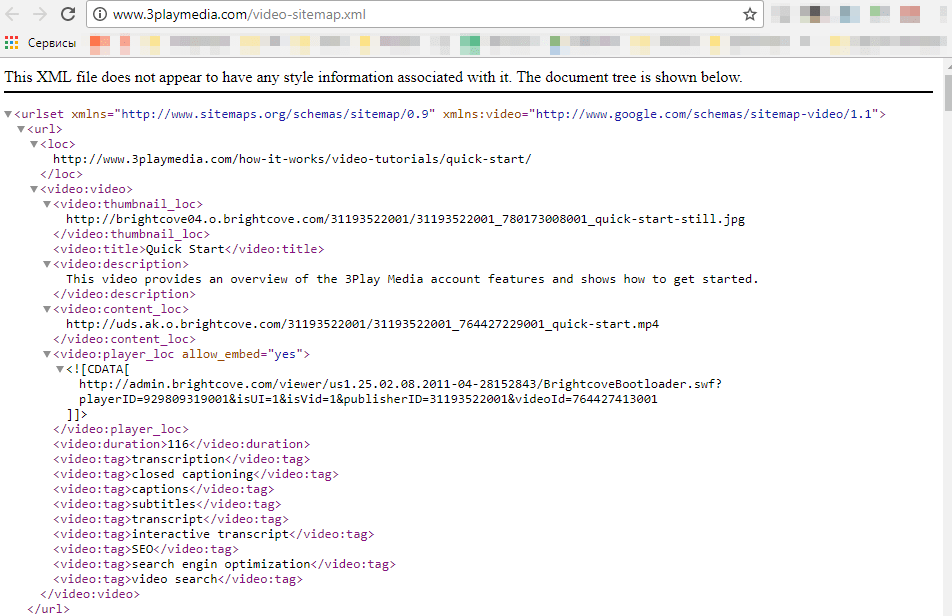
Посмотрите наше видео о том, как создать XML Sitemap здесь.
Вы хотите настроить XML Sitemap для своего сайта, чтобы поисковые системы знали, когда вы публикуете или изменяете контент?
Все в одном SEO делает это очень просто. На самом деле он включен по умолчанию, и требуется очень небольшая настройка.
Здесь мы покажем вам, как просматривать настройки и проверять свою карту сайта, чтобы вы могли быть уверены, что она включает в себя весь нужный контент.
В этой статье
- Что такое карта сайта в формате XML
- Просмотр карты сайта в формате XML
- Настройка XML-карты сайта
- Следующие шаги: Отправка XML-карты сайта в поисковые системы
Что такое XML-карта сайта
XML-карта сайта — это специальная веб-страница, на которой перечислены все ваши материалы. Он включает в себя такую информацию, как время последнего изменения вашего контента.
Это неотъемлемая часть SEO, поскольку помогает поисковым системам находить ваш контент и сообщает им, когда вы изменили или удалили контент.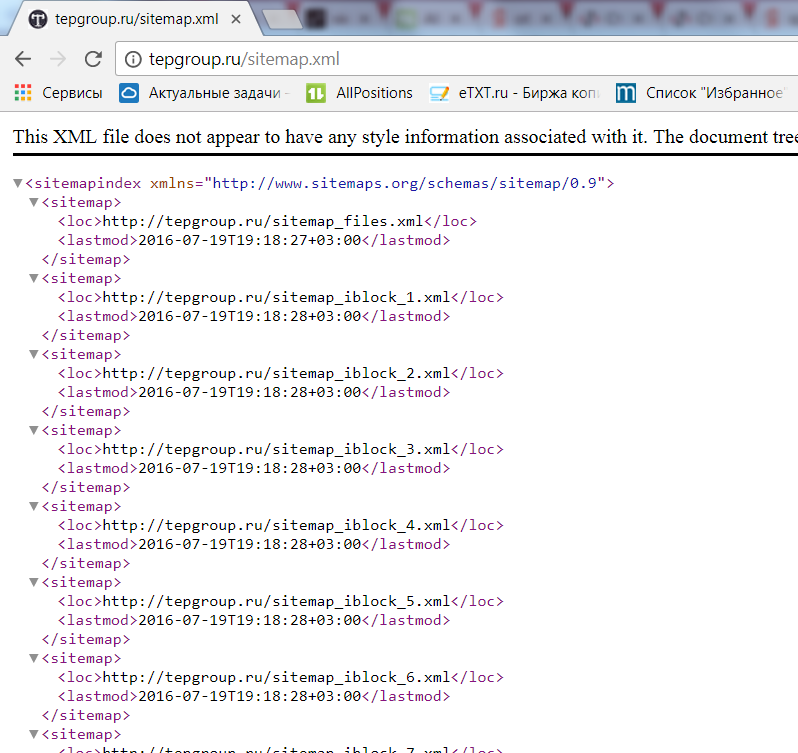
Поисковые системы используют эту информацию, чтобы решить, что нужно включить и обновить в результатах поиска.
Без карты сайта в формате XML потребуется больше времени, чтобы ваш контент появился или был удален из поисковых систем.
Очень важно, чтобы вы понимали, что включено в ваш XML-файл Sitemap. Вы должны часто проверять его, чтобы убедиться, что вы включаете правильный контент и исключаете контент, который вы не хотите, чтобы поисковые системы видели.
Просмотр XML-файла Sitemap
Во-первых, убедитесь, что вы можете просматривать XML-файл Sitemap.
Чтобы начать, перейдите на Файлы Sitemap в меню All in One SEO .
Вы увидите экран General Sitemap , и вы должны увидеть, что Enable Sitemap включен. Если он выключен, вы захотите включить его.
Нажмите кнопку Открыть карту сайта , чтобы просмотреть файл Sitemap в формате XML.
Вы должны увидеть индексную страницу для своего XML-карты сайта, которая выглядит следующим образом:
На индексной странице перечислены все карты сайта для вашего сайта. Каждая карта сайта содержит различный тип контента. Например, выше вы увидите один для сообщений и один для страниц.
Каждая карта сайта содержит различный тип контента. Например, выше вы увидите один для сообщений и один для страниц.
Нажмите на каждую ссылку в указателе, чтобы увидеть список этого контента.
Теперь, когда вы знаете, как просматривать XML-карту сайта, давайте рассмотрим основные настройки.
Настройка XML-карты сайта
Давайте начнем с решения, хотите ли вы иметь индексную страницу для своей карты сайта.
Если ваш сайт очень маленький (менее нескольких сотен URL-адресов), вам может не понадобиться индексная страница. Вы можете продолжить и установить Включить индексы карты сайта на Отключено.
Если вы сомневаетесь, просто оставьте для этого параметра значение «Включено».
Далее мы собираемся решить, сколько URL-адресов указано в каждой карте сайта.
Когда индексы Sitemap включены, вы увидите параметр Links Per Sitemap .
Мы ограничиваем каждую страницу карты сайта 1000 URL-адресов.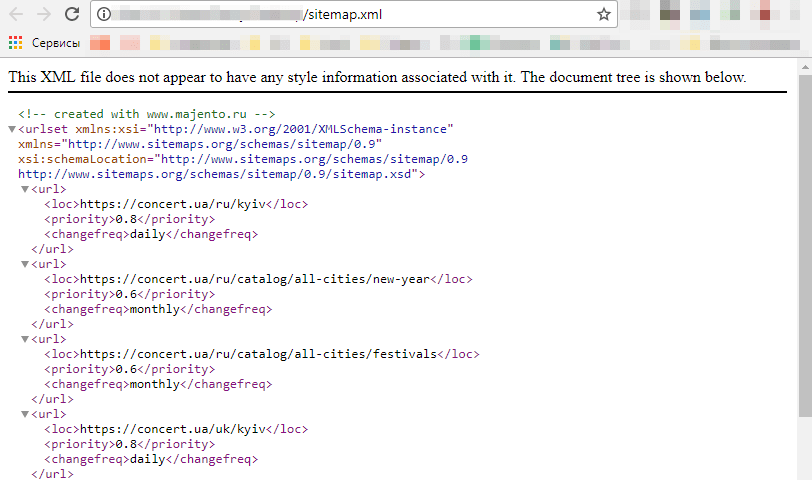 Если у вас есть более 1000 URL-адресов для любого типа контента, мы разделим карту сайта на страницы, по 1000 URL-адресов на каждой странице.
Если у вас есть более 1000 URL-адресов для любого типа контента, мы разделим карту сайта на страницы, по 1000 URL-адресов на каждой странице.
Это помогает сократить время, необходимое для создания каждой карты сайта, чтобы поисковые системы не сдавались, когда это занимает слишком много времени.
Обычно этот параметр можно не менять. Если просмотр страниц вашей карты сайта занимает слишком много времени, уменьшите это число.
Далее мы собираемся решить, какой контент мы хотим включить в нашу карту сайта. Здесь есть две настройки: Типы сообщений и Таксономии .
Если вы хотите включить весь свой контент, вы можете оставить установленными флажки Включить все типы сообщений и Включить все таксономии .
Если вы снимите эти два флажка, вы увидите список всех типов и таксономий вашего контента и сможете выбрать, какие из них включить в карту сайта.
ВАЖНО :
Любое содержимое, которое было настроено на исключение из результатов поиска или для которого установлено значение «Без индекса» в разделе «Внешний вид поиска», не будет отображаться в этих настройках.
Последние два параметра предназначены для архивов дат и архивов авторов, которые создаются WordPress при публикации сообщений. Обычно мы не включаем их в карту сайта, потому что они не имеют большого значения в результатах поиска. Если вы хотите включить их в свою карту сайта, вы можете включить эти настройки.
ПРИМЕЧАНИЕ.
Поисковые системы могут индексировать ваш контент и отображать его в результатах поиска, даже если он не включен в вашу карту сайта. Включение контента в вашу карту сайта просто означает, что он будет добавляться, обновляться и удаляться в поисковых системах намного быстрее, чем ждать, пока они найдут ваш контент самостоятельно.
Следующие шаги: отправьте XML-карту сайта в поисковые системы
Далее вам нужно сообщить Google и Bing, что у вас есть карта сайта.
Следуйте инструкциям в этих статьях, чтобы отправить карту сайта в каждую поисковую систему:
- Отправьте свой файл Sitemap в формате XML в Google
- Отправьте XML-карту сайта в Bing
- Отправьте XML Sitemap в Яндекс в России
Вот видео о том, как создать XML-карту сайта с помощью All-in-One SEO:
youtube.com/embed/13Vr1JChDCc?feature=oembed» frameborder=»0″ allow=»accelerometer; autoplay; clipboard-write; encrypted-media; gyroscope; picture-in-picture; web-share» allowfullscreen=»»>Уведомление: В настоящее время вы просматриваете устаревшую документацию.
XML-карта сайта — это список всего вашего контента, который поисковые системы используют при сканировании вашего сайта. Это неотъемлемая часть SEO, поскольку она содержит важную информацию, которая нужна поисковым системам при сканировании вашего сайта.
XML-карта сайта, созданная All in One SEO, сообщает поисковым системам, где найти весь контент на вашем сайте, и сообщает им обо всех ваших изображениях.
В этом руководстве описаны простые шаги, необходимые для создания XML-карты сайта и отправки ее в Google и Bing.
Во-первых, убедитесь, что вы активировали модуль XML Sitemap в диспетчере функций .
Если модуль активирован, вы увидите XML Sitemap указан в меню All in One SEO . Нажмите на это, чтобы настроить параметры.
Нажмите на это, чтобы настроить параметры.
Теперь давайте создадим нашу XML-карту сайта.
Расписание обновлений
Сначала в раскрывающемся списке Расписание обновлений выберите расписание, которое наилучшим образом соответствует частоте обновления контента на вашем сайте. Если вы не уверены, что выбрать, выберите Еженедельно.
ПРИМЕЧАНИЕ. All-in-One SEO автоматически уведомляет Google и Bing всякий раз, когда вы публикуете, обновляете или удаляете контент на своем сайте.
Включить индексы Sitemap
Следующая опция — Включить индексы Sitemap . Мы настоятельно рекомендуем вам включить эту опцию. Значение по умолчанию 1000 для Максимальное количество сообщений на страницу карты сайта подходит для большинства сайтов, однако, если у вас большой сайт или сайт с большим количеством изображений, вы можете уменьшить это число, чтобы избежать проблем.
Типы сообщений / Таксономии
Следующие два параметра относятся к содержимому вашего сайта — Типы сообщений и Таксономии . Используя флажки здесь, вы можете выбрать, какой контент вы хотите включить в свою XML-карту сайта. Установите флажки рядом с типами сообщений и таксономиями, которые вы хотите включить.
Используя флажки здесь, вы можете выбрать, какой контент вы хотите включить в свою XML-карту сайта. Установите флажки рядом с типами сообщений и таксономиями, которые вы хотите включить.
Включить страницы архива дат
Если ваш сайт является новостным веб-сайтом с архивами дат, установите этот флажок на Включить страницы архива дат . Если вы не уверены, не устанавливайте этот флажок.
Включить страницы авторов
Если у вас есть сайт, на котором несколько авторов имеют собственные страницы авторов, установите этот флажок на Включить авторские страницы . Если вы не уверены, не устанавливайте этот флажок.
Динамическое создание карты сайта
Убедитесь, что установлен флажок Динамическое создание карты сайта . Эта опция будет динамически генерировать XML-карту сайта каждый раз, когда она запрашивается поисковой системой. Это также означает, что на вашем сервере не будет XML-файла карты сайта.


 Например, если URL ресурса https://www.site.ru/, не нужно исключать www, поскольку ПС будет сканировать именно те страницы, которые указаны.
Например, если URL ресурса https://www.site.ru/, не нужно исключать www, поскольку ПС будет сканировать именно те страницы, которые указаны. При наличии 2 адресов (например, с префиксом www и без) размещать карту сайта рекомендуется в директории основного URL, а на второй указывать атрибут rel=canonical либо реализовать переадресацию.
При наличии 2 адресов (например, с префиксом www и без) размещать карту сайта рекомендуется в директории основного URL, а на второй указывать атрибут rel=canonical либо реализовать переадресацию.